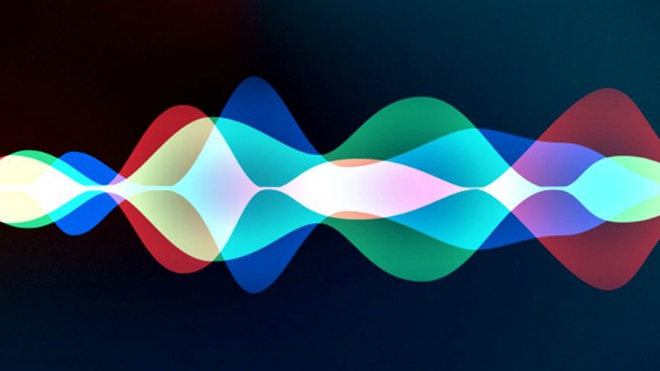iPhone 4s’le beraber tanıtıldığında tüm dikkatleri üzerine çeken kişisel asistan Siri, Apple’ın her sene üzerinde çalışması sonucu gelişimini hızla artırıyor.
Eski “robotik” sesini üzerinden atan Siri’nin yine de çoğu kullanıcı tarafından sadece varsayılan ses tonu kullanılıyor. Siri’nin sizinle iletişim kurabileceği cihazlarda ses tonunun değiştirilmesi ise aslında oldukça basit.
Kişisel asistan Siri’yle biraz oynayarak deneyiminize eğlence katmak için gerekli olan tek şey Siri’yle uyumlu bir adet cihaz. iOS 11’le ayrıca Siri’yle yazarak da iletişim kurabileceğinizi ekleyelim. Bunun içinse Ayarlar > Erişilebilirlik > Siri adımlarından sonra Siri’ye Yaz düğmesini açık tutmanız gerekiyor.
İLGİNİZİ ÇEKEBİLİR
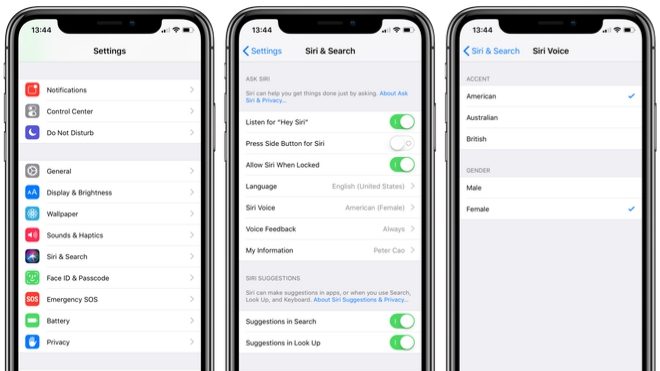
iPhone, iPad veya Apple Watch için
Bunun için öncelikle Ayarlar > Siri ve Arama > Dil adımlarını uygulayarak Siri’nin dilini Türkçe dışında başka bir dile geçirmeniz gerekiyor. Her dil için bu özellik kullanılamadığı gibi bu değişimi deneyimlemek için en mantıklı seçenek İngilizce’yi seçmek gibi duruyor. Daha sonra Siri ve Arama > Siri Sesi adımlarını izlemeniz gerekiyor. İngilizce için Amerikan, Avustralyalı ve İngiliz seçeneklerinin yanı sıra tonlar bir de Erkek ve Kadın olarak ayrılıyor. Siri’nin varsayılan robotik sesi, tonu değiştirdiğiniz anda kullanılabiliyor fakat doğal sesine kavuşması için iOS’in indirmelerini tamamlamasını beklemeniz gerekiyor. iPhone’da seçtiğiniz ses tonunun aynı zamanda üçüncü seri ya da daha yeni Apple Watch’unuzda da değiştiğini duyabilirsiniz.
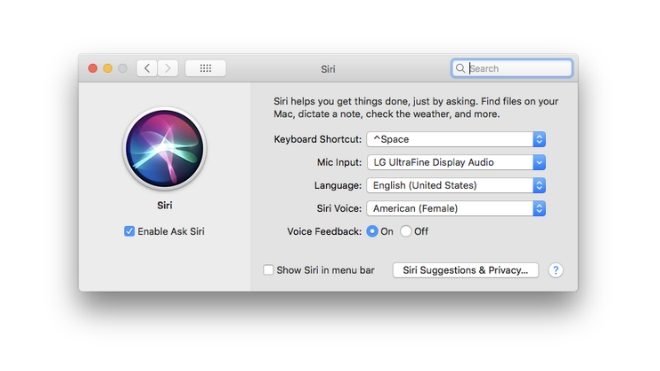
Mac için
Mac bilgisayarınızda Siri sesini değiştirmek için ⌘ ve boşluk tuşlarına aynı anda basarak çıkan kutucukta Sistem Ayarları’nı aratmanız gerekiyor. Daha sonra açılan pencereden Siri’yi seçip tıpkı iPhone’da yaptığınız gibi (İngilizce için) değişik seçeneklerden istediğinizi kullanabiliyorsunuz.
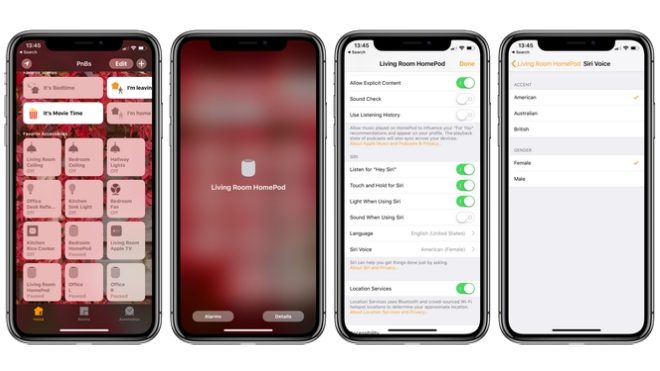
HomePod için
iPhone’unuz veya iPad’inizde bulunan Ev uygulamasını bulduktan sonra üzerine uzun basarak Detaylar menüsüne tıklamak ve Siri Sesi’ni görene kadar aşağı inmek gerekiyor. Yine İngilizce seçeneğini seçtikten sonra istediğiniz ses tonunun ne olacağına karar vermek size kalıyor.